Похожие презентации:
Бульбашки повітря
1.
Сьогодні ми навчимося створюватибульбашки повітря. Ось такі
:
2.
1.Для початку створіть нове,
досить велике зображення (яке
в подальшому можна буде
зменшити). Наприклад 400х400
px.
2. Заповніть це зображення
чорним кольором
(інструмент «Заповнення»):
3.
3. Додайте новий шар(Шари — Додати новий
шар або Ctrl-Shift-N):
4.
4. Візьміть фігуру «Еліпс»,встановіть товщину лінії 10 і
виберіть білий або світлоблакитний колір. Намалюйте
коло як на малюнку (для
отримання ідеального кола,
натисніть та притримайте під час
малювання клавішу Shift):
5.
5. Тепер потрібно виділитиобласть з колом. Для цього
візьміть «Чарівну паличку» і
клацнувши за межами кола
виділіть спочатку область,
що його оточує:
6.
Потім застосуйтекоманду «Інвертувати
вибране» (Редакція — Інвертувати
вибране або Ctrl-I). Ось як після цих
команд має виглядати наша робота:
7.
6. Для того, щоб розмити межібульбашки
застосуємо «Гаусовську
розмитість» (Ефекти—
Розмитість — Гаусовська…)
з радіусом 25:
8.
7. Не знімаючи виділеннядодайте ще один шар.
Візьміть
інструмент «Пензлик» з
розміром 30, встановіть білий
колір в якості основного,
а альфа-канал на 100:
9.
Потім намалюйте на третьомушарі щось схоже на це:
10.
8. Застосуйте до останнього(третього)
шару «Гаусовську розмитість»
з радіусом 45:
11.
9. Додайте ще один шар.Використовуючи вікно
властивостей цього шару
(Шари —Властивості шару або
F4) встановіть його прозорість
на 100:
12.
10. Намалюйте попереднімпензликом (але із світлоблакитним кольором), щось
схоже на відблиск:
13.
11. І знову застосуйтедо цього шару «Гаусовську
розмитість». На цей раз
з радіусом 100:
14.
12. Ось в принципі і все. Передоб’єднанням шарів
(Зображення — Вирівняти
або Ctrl-Shift-F) вилучіть самий
нижній (чорний) шар. Копіюємо ,
і вставити в новий слой.
15.
Готове зображення можнавикористати в якості
елементів «підводних» сюжетів.
Наприклад ось так:



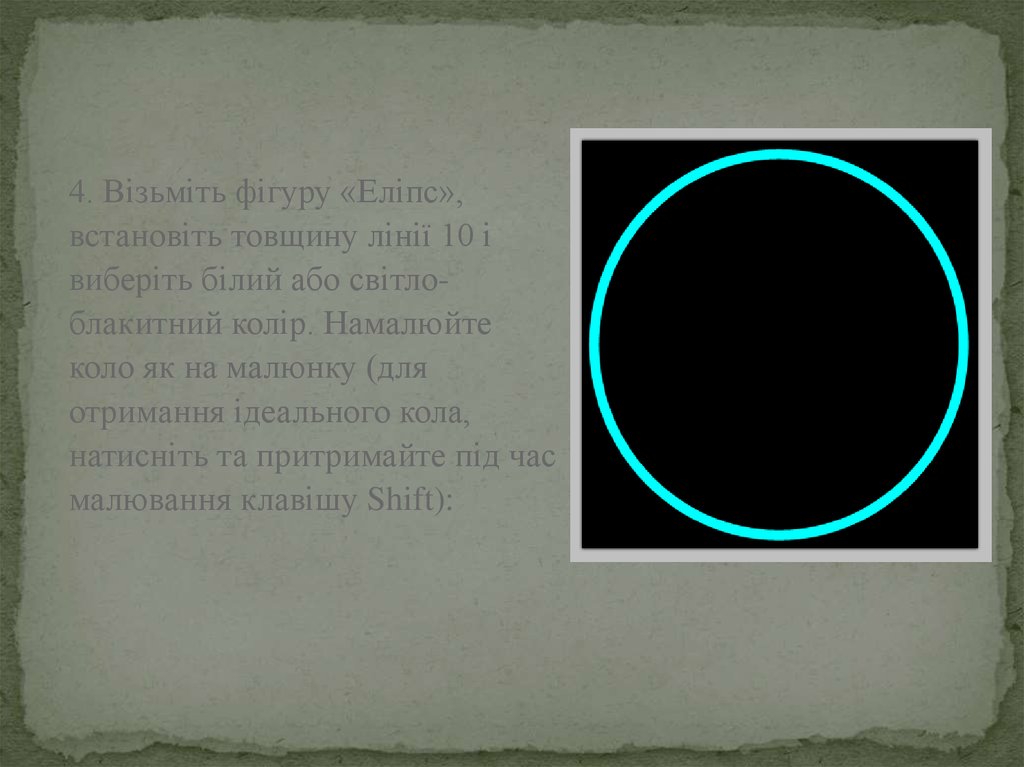
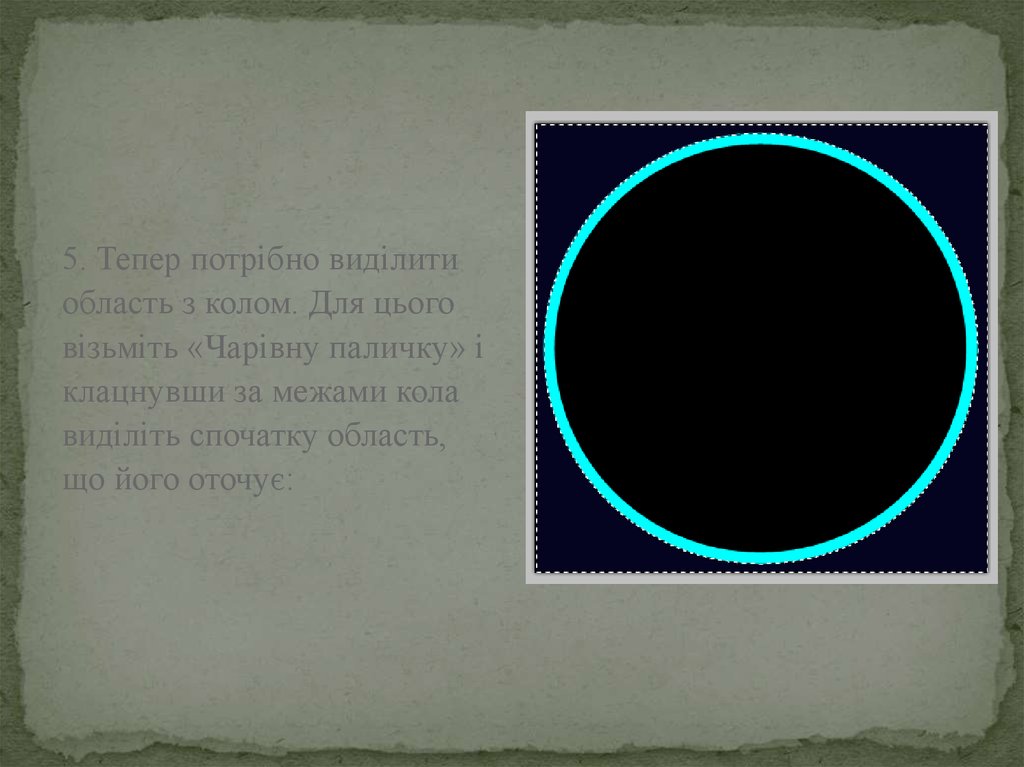
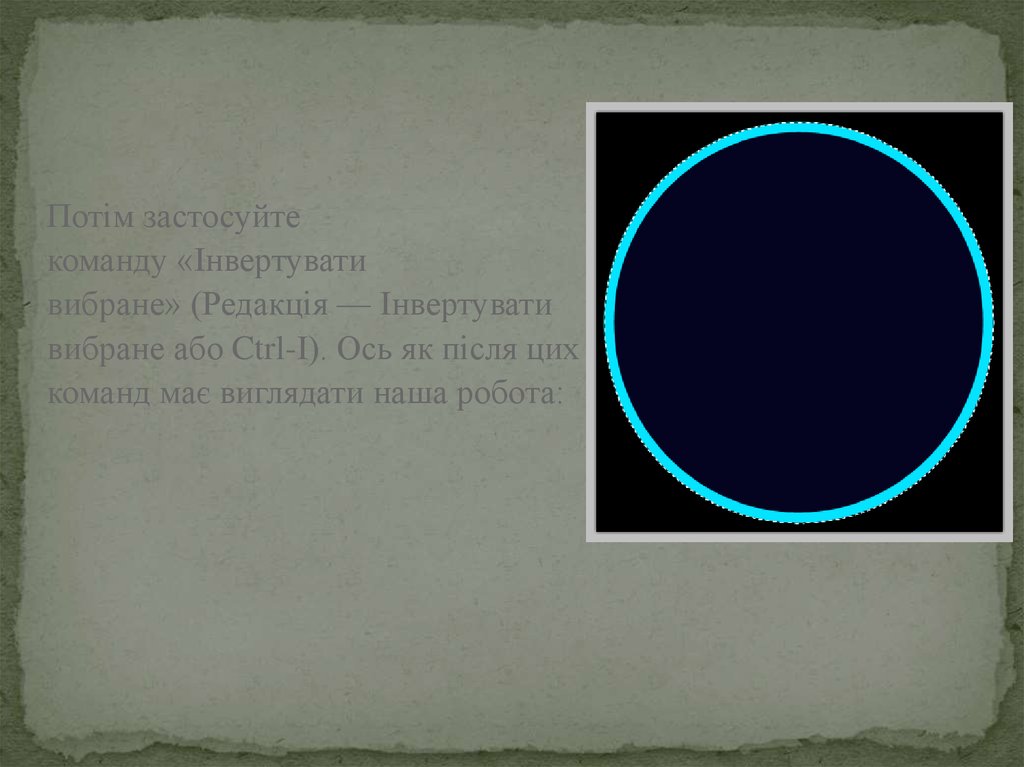
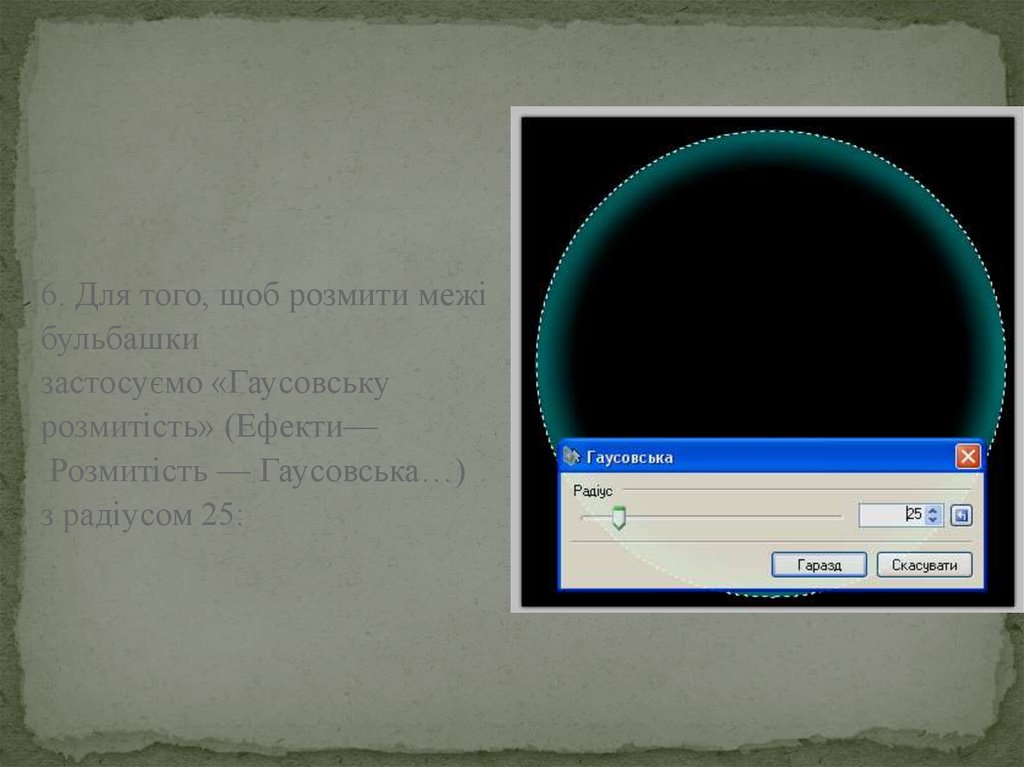

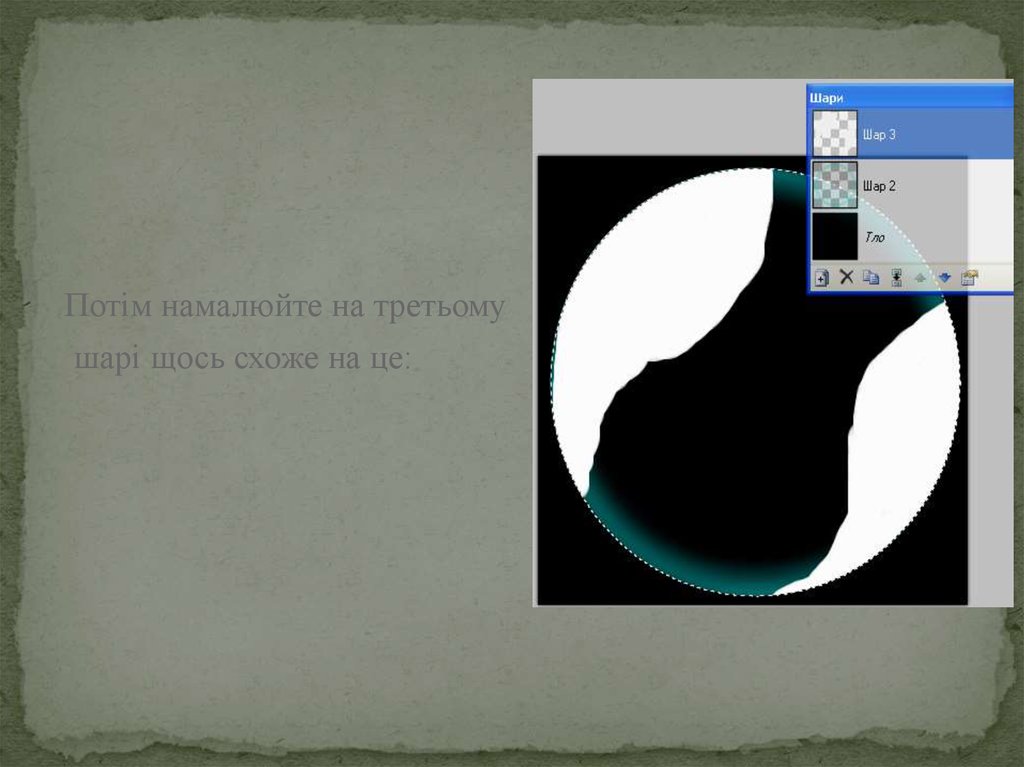
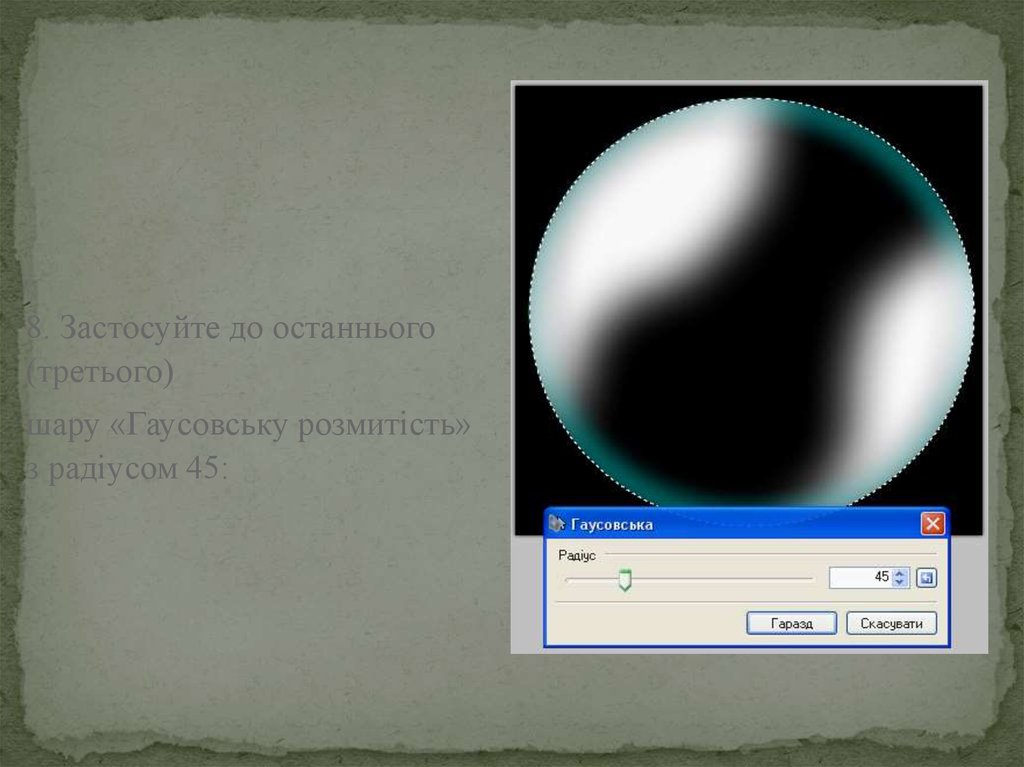
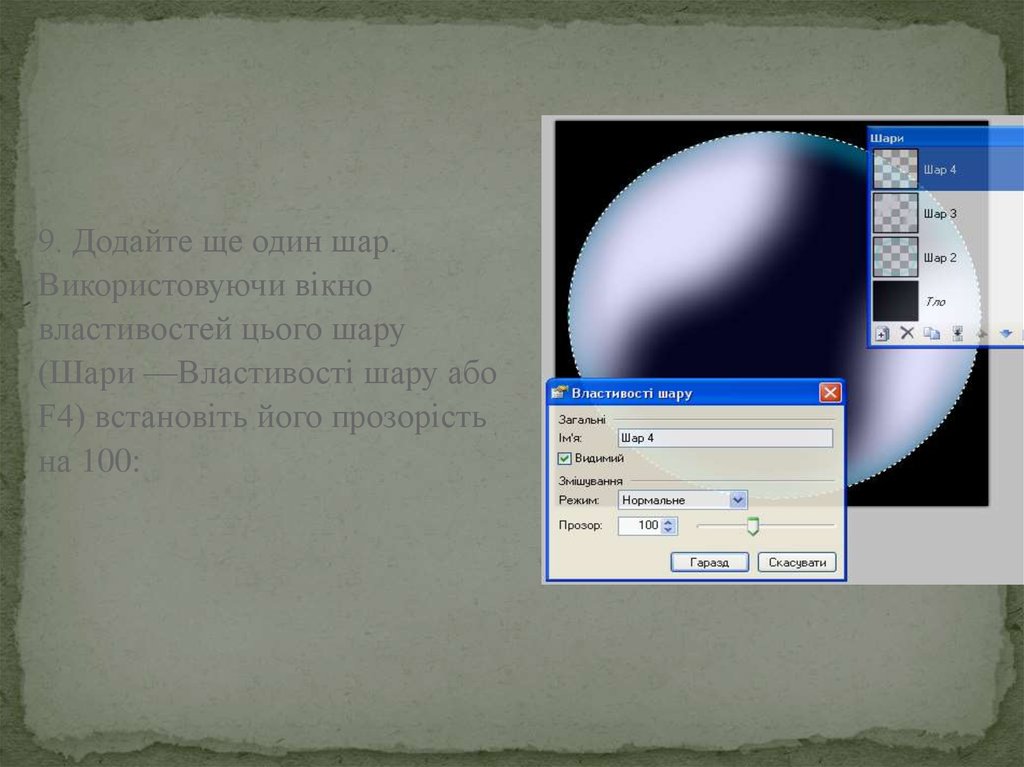
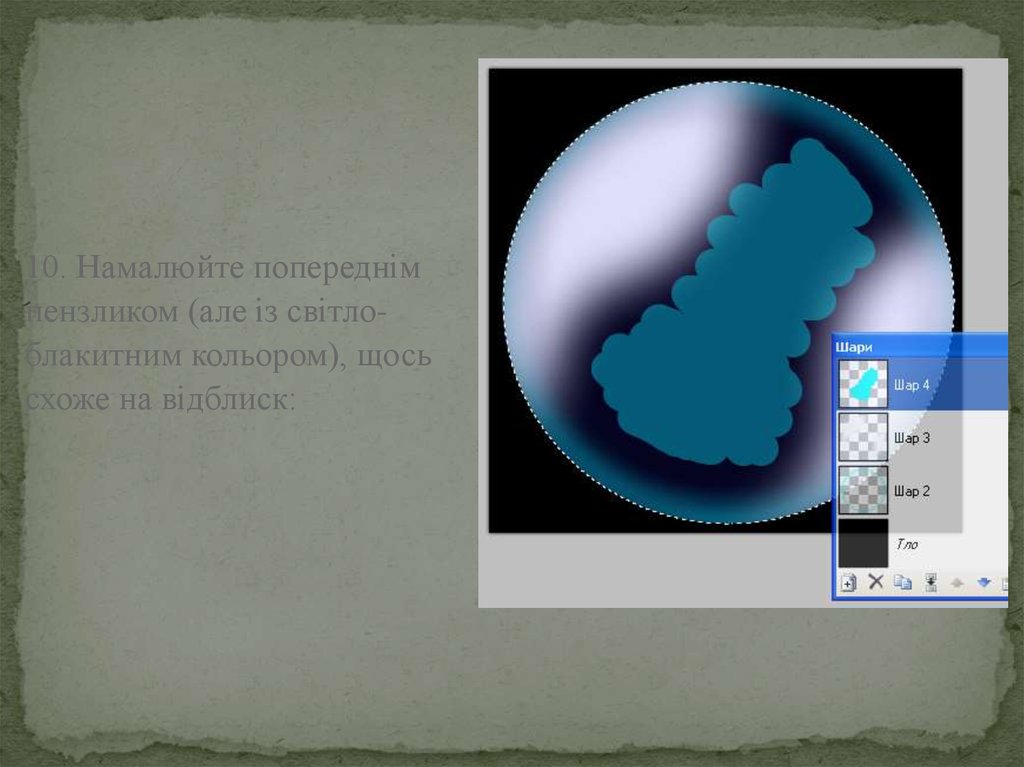

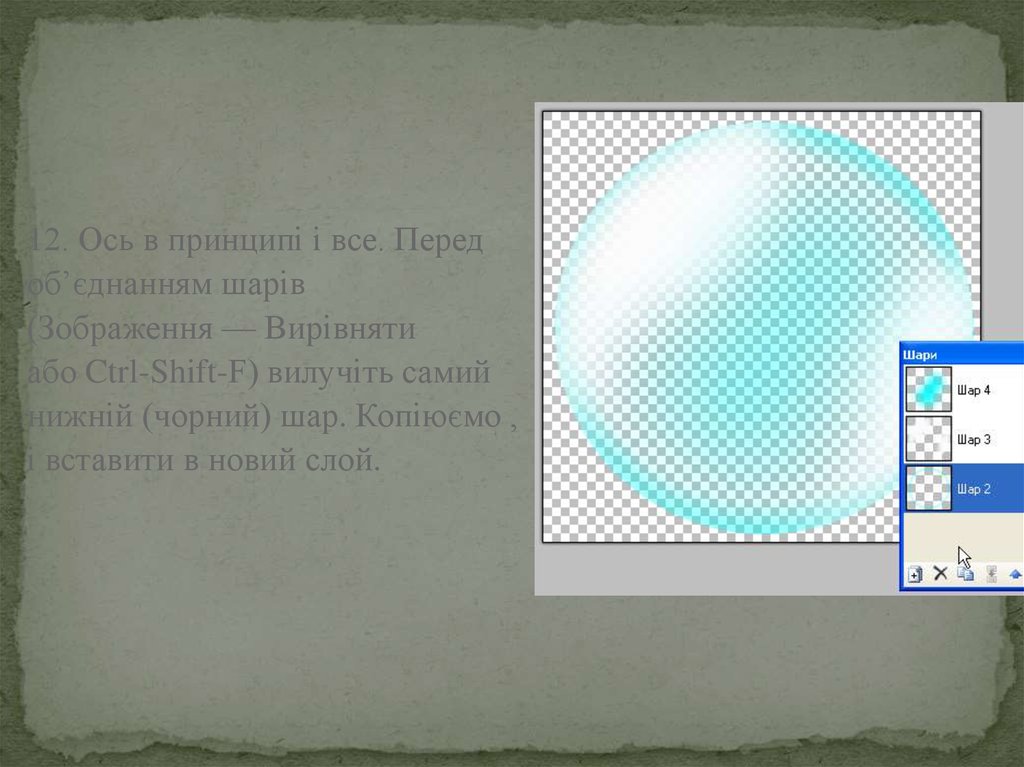

 Программное обеспечение
Программное обеспечение








